Le logiciel de caisse Firstmag permet de choisir son processus de vente, c'est-à-dire que l'on pourra lui demander, après la saisie d'un article, de se positionner automatiquement sur la case prix, quantité, ou remise, selon les besoins du magasin. Nous verrons également qu'appuyer plusieurs fois sur une case d'article du pavé tactile provoque l'affichage de plusieurs lignes (une pour chaque exemplaire, sauf si bien sûr on saisit directement la quantité), mais tous les exemplaires d'un même article peuvent être automatiquement regroupés sur une même ligne sur le ticket de caisse.
Est-il possible d'indiquer le prix ou la quantité en stock sur la touche d'un article dans le pavé tactile de l'écran de caisse ?
Non, pas pour l'instant.
Quelles sont les indications affichées sur l'écran de caisse concernant la vente en cours ?
Outre bien sûr le total en euros de la vente, il est possible d'afficher ce total dans une devise d'équivalence (francs, dollars, livres, francs suisses, etc.). En haut de l'écran de caisse, il est possible de visualiser de nombreuses informations : total des articles réservés, des remises, et des articles retournés, solde du client, total des cadeaux, nombre d'articles sur le ticket, points de fidélité, etc.
Si le commerçant trouve qu'il y a trop d'informations, un simple double-clic sur le bloc d'informations permet d'obtenir un bloc beaucoup plus simple avec uniquement le total, les remises, et le nombre d'articles vendu.
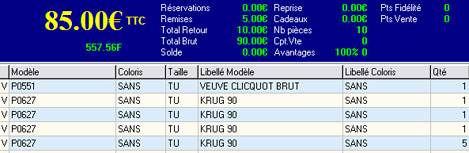
Quelles sont les caractéristiques de la saisie d'articles ?
Dès qu'un article est sélectionné (lecture code-barre, saisie manuelle, saisie tactile...), Firstmag peut automatiquement se positionner sur la case prix, quantité, ou remise.
Dans le cas d'une saisie code-barres, si on rescanne immédiatement un nouvel article, celui-ci apparaîtra automatiquement dans la ligne suivante, il n'y aura pas à valider une quantité, un prix, ou une remise, même si dans le paramétrage, on a indiqué au logiciel de se positionner sur une de ces cases.
Comment une quantité est-elle saisie ?
Après la saisie de l'article, il faut cliquer dans la colonne "Quantité", taper le nombre, et appuyer sur la touche "Entrée" (toute l'opération peut se faire sur un écran tactile), mais n'oubliez pas que Firstmag peut se positionner automatiquement sur la colonne "Quantité", il n'y aura alors qu'à saisir le nombre.
Si l'on scanne un article, puis un second, et que l'on scanne de nouveau un autre exemplaire du premier article, Firstmag va-t-il automatiquement cumuler les deux exemplaires sur la même ligne d'article ?
Non, pas à l'écran. Mais les quantités seront bien cumulées automatiquement sur le ticket de caisse (c'est un paramétrage à effectuer), il n'y aura donc pas plusieurs lignes d'un même article.
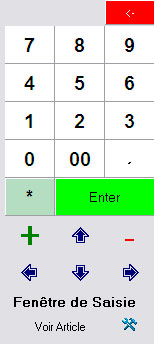
Pour modifier un prix, une quantité, ou une remise, il faut cliquer sur la case correspondante de la ligne d'article du ticket. La hauteur de ces lignes n'est-elle pas trop petite pour une utilisation tactile ?
Il est possible d'augmenter la hauteur des lignes pour qu'effectivement la sélection soit plus simple avec un écran tactile, mais un pavé contenant des touches fléchées permet de se déplacer facilement dans les lignes du ticket de caisse.

